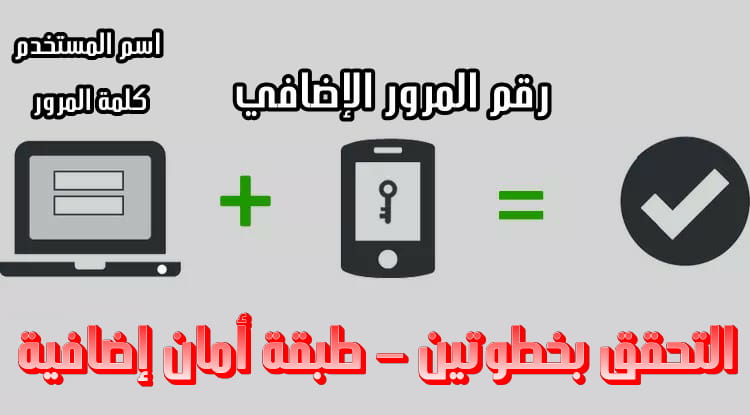التأكد بخطوتين
ترفع مستوى الأمان
طبقة أمان إضافية
معظم الناس ليس لديهم إلا طبقة واحدة لحماية حسابهم؛ وهي كلمة المرور. مع استخدام نظام التحقق من الخطوتين، إذا أراد شخصاً سيئًا اختراق طبقة كلمة المرور، فسيحتاج إلى هاتفك أو مفتاح الأمان للدخول إلى حسابك.
خاصية "التحقق بخطوتين" غير إلزامية
تضفي المزيد من الأمان على حسابك
عند تمكين خاصية التحقق بخطوتين
تصبح عملية الدخول لحسابك مشروطة بإدخال
"رقم المرور الإضافي كخطوة ثانية"
ملاحظة مهمة قبل أن نبدأ
تطبيق جوجل
Google Authenticator
أنا أستخدم طريقتين
لأحصل على رمز "رقم" التحقق بخطوتين
1- عن طريق رقم الهاتف "الرسالة النصية"
2- عن طريق تطبيق "جوجل Authenticator"
وأفضل عن طريق تطبيق "جوجل Authenticator"
فأنا قمت بتأمين حساباتي المختلفة في مواقع التواصل التي تدعم التحقق بخطوتين عن طريق تطبيق
قمت بتأمينها عن طريق تطبيق "جوجل Authenticator" فقط
ونصيحتي للجميع لا تقوموا بتأمين مواقع التواصل لديكم بعدة تطبيقات مختلفة، فذلك يستهلك من ذاكرة أجهزتكم.
لماذا أفضل تطبيق "Authenticator" على "الرسالة النصية"؟!
لأن طريقة "الرسالة النصية" تتأخر في بعض الأحيان وأحياناً لا تصل
أما تطبيق "جوجل Authenticator" فهو يوفر الرموز على مدار الساعة كل 30 ثانية يعطيك رمز جديد ولا يحتاج للإنترنت.
شاهد الصورة السابقة
أنا أستخدم تطبيق "جوجل Authenticator"
أنا أستخدم تطبيق "جوجل Authenticator"
في Google، Facebook، Twitter، Instagram، Microsoft
أوفر طبقة حماية إضافية لحساباتي بتطبيق واحد فقط.
وإذا أردت حذف حساب داخل تطبيق "جوجل Authenticator"
مثلاً حساب Facebook = اضغط عليه ضغطة مطولة
ستظهر أيقونة الحذف في الأعلى اضغط عليها
شاهد الصورة التالية:
شاهد الصورة التالية:
وتستطيع كذلك إعادة التسمية
وإعادة ترتيب الحسابات للأعلى وللأسفل
مثلاً: ترفع حساب جوجل للأعلى وتنزل حساب فيسبوك
أنصحك بتحميله الآن
جوجل - Google
نظراً لأهمية حساب جوجل أفردت له مقال خاص في وقت سابق.
💢 اضغـ تفضل ـط هنا
تكمن أهمية حساب جوجل في كونه مرتبط بكم من الخدمات المهمة ذات الشعبية الكبيرة، وقد ذكرتها في مقالين سابقين المقال الأول ، المقال الثاني.
فيس بوك - Facebook
🔶 تسجيل الدخول لحسابك
🔶 الإعدادات
🔶 الأمان وتسجيل الدخول
🔶 المصادقة الثنائية
"استخدام المصادقة الثنائية"
ما يهمنا هنا خيارين:
1- رسالة نصية = أضف رقم هاتفك
2- تطبيق مصادقة = مثلاً تطبيق جوجل
"Google Authenticator"
🔻 تحميل
💢 اضغـ Android ـط هنا
💢 اضغـ IOS ـط هنا
بعد تحميل "تطبيق Authenticator"
عد إلى صفحة "المصادقة الثنائية" على فيسبوك
توجه لـ تطبيق المصادقة > "إضافة تطبيق جديد"
سوف يظهر لك باركود "رمز شريطي"
شاهد الصورة التالية:
قم بتشغيل تطبيق "جوجل Authenticator" على هاتفك
اضغط على علامة + ثم اختر "مسح رمز شريطي ضوئياً"
شاهد الصورة التالية:
 |
| تطبيق Authenticator |
بمجرد مسح الباركود سيظهر لك على الهاتف على تطبيق "جوجل Authenticator" "رمز تأكيد" مدته 30 ثانية فقط، توجه بسرعة لصفحة الفيسبوك واضغط التالي ثم أدخل "رمز التأكيد" ثم اضغط التالي، ولا تقلق إن انتهت 30 ثانية سيظهر لك رمز آخر تستطيع استخدامه.
شاهد الصورة التالية:
 |
| اضغط التالي على صفحة الفيسبوك |
 |
| أضف رمز التأكيد على صفحة الفيسبوك |
ومن اليوم فصاعداً تستطيع المصادقة الثنائية عند تسجيل الدخول لحسابك على فيسبوك
عبر "الرسالة النصية" أو عبر تطبيق "جوجل Authenticator" والذي يمنحك رمزاً جديداً كل 30 ثانية، وطبعاً التطبيق لا يحتاج للإنترنت.
وعندك خيار احتياطي:
🔶 مفتاح الأمان - لا يهمنا هنا
يمكنك تسجيل الدخول عبر USB أو NFC .
لا يتوفر لدى الجميع.
🔶 رموز الاسترداد - مهم في حالة
فقدان هاتفك أو سرقته
أي في حالة عدم وجود هاتفك معك
وبالتالي عدم تمكنك من استلام رمز عبر "رسالة نصية" أو "تطبيق المصادقة"
يمكنك استخدام هذه "الرموز" للعودة إلى حسابك.
بمجرد الضغط على "اعداد" يعطيك "10" رموز
احفظها في مكان آمن (ورقة خارجية)
نصيحة لا تحتفظ بها داخل أي جهاز
كل رمز صالح للاستخدام لمرة واحدة
وفي المرة القادمة ادخل إلى نفس الإعدادات لإنشاء رمز جديد، واحفظه.
كلمات سر التطبيقات
ملاحظات
ارجع إلى "الأمان وتسجيل الدخول"
في صفحة إعدادات صفحة الفيسبوك
وتوجه للخيار
إعداد إجراءات أمان إضافية
في صفحة إعدادات صفحة الفيسبوك
وتوجه للخيار
إعداد إجراءات أمان إضافية
تلقي تنبيهات بشأن تسجيلات الدخول غير المعروفة.
أنصح به
اختيار من 3 إلى 5 أصدقاء للاتصال بهم إذا تم قفل حسابك.
تويتر - Twitter
🔶 تسجيل الدخول لحسابك
🔶 الإعدادات
🔶 اضغط على صورتك أو شعارك ( profile )
🔶 الإعدادات و الخصوصية
🔶 الحساب > الأمن > توثيق تسجيل الدخول
قم بمراجعة أساليب توثيق تسجيل الدخول الخاصة بك
سيطلب منك تأكيد كلمة المرور أكدها ثم اضغط التالي
الطرق المتاحة مثلها مثل الفيسبوك
يهمني هنا طريقتين:
1- عن طريق "الرسالة النصية"
2- عن طريق تطبيق "جوجل Authenticator"
لتحمل تطبيق "Authenticator"
🔻 تحميل
💢 اضغـ Android ـط هنا
💢 اضغـ IOS ـط هنا
بعد تحميل "تطبيق Authenticator"
عد إلى صفحة "المصادقة الثنائية" على تويتر
توجه لـ تطبيق حماية الجوال > اضغط الإعداد
شاهد الصورة التالية:
سوف يظهر لك باركود "رمز شريطي"
شاهد الصورة التالية:
قم بتشغيل تطبيق "جوجل Authenticator" على هاتفك
اضغط على علامة + ثم اختر "مسح رمز شريطي ضوئياً"
شاهد الصورة التالية:
بمجرد مسح الباركود سيظهر لك على الهاتف على تطبيق "جوجل Authenticator" "رمز تأكيد" مدته 30 ثانية فقط، توجه بسرعة لصفحة تويتر واضغط التالي ثم أدخل "رمز التأكيد" ثم اضغط توثيق، ولا تقلق إن انتهت 30 ثانية سيظهر لك رمز آخر تستطيع استخدامه.
شاهد الصورة التالية:
ومن اليوم فصاعداً تستطيع المصادقة الثنائية عند تسجيل الدخول لحسابك على تويتر
عبر "الرسالة النصية" أو عبر تطبيق "جوجل Authenticator" والذي يمنحك رمزاً جديداً كل 30 ثانية، وطبعاً التطبيق لا يحتاج للإنترنت.
وعندك خيار احتياطي:
🔶 مفتاح الحماية - لا يهمنا هنا
يمكنك تسجيل الدخول عبر USB أو NFC .
لا يتوفر لدى الجميع.
🔶 الرمز الاحتياطي - مهم في حالة
فقدان هاتفك أو سرقته
أي في حالة عدم وجود هاتفك معك
وبالتالي عدم تمكنك من استلام رمز عبر "رسالة نصية" أو "تطبيق المصادقة"
يمكنك استخدام هذه "الرموز" للعودة إلى حسابك.
تويتر تعطيك رمزاً واحداً
احفظه في مكان آمن (ورقة خارجية)
نصيحة لا تحتفظ به داخل أي جهاز
كل رمز صالح للاستخدام لمرة واحدة
وفي المرة القادمة ادخل إلى نفس الإعدادات لإنشاء رمز جديد، واحفظه.
كلمات سر التطبيقات
انستجرام - Instagram
🔶 سجيل الدخول لحسابك على الهاتف
🔶 توجه للإعدادات
أظنك تعرف الطريقة - تابع الصورة:
🔶 الخصوصية والأمان > المصادقة الثنائية
اضغط بدء الاستخدام = وفعل الطريقتين
1- "رسالة نصية"
2- تطبيق "جوجل Authenticator"
لتحمل تطبيق "Authenticator"
🔻 تحميل
💢 اضغـ Android ـط هنا
💢 اضغـ IOS ـط هنا
بعد تحميل "تطبيق Authenticator"
عد إلى صفحة "المصادقة الثنائية" على انستجرام
توجه لـ تطبيق المصادقة > قم بتفعيله
شاهد الصورة التالية:
ثم اضغط > التالي
واذهب مباشرة لتطبيق "جوجل Authenticator"
سيظهر لك على تطبيق "جوجل Authenticator" "رمز تأكيد" مدته 30 ثانية فقط
اكتب الرمز أو احفظه وارجع مرة أخرى للانستجرام بسرعة
أضف الرقم الذي ظهر في تطبيق "Authenticator"
ثم اضغط > تم
ولا تقلق إن انتهت 30 ثانية سيظهر لك رمز آخر تستطيع استخدامه.
وأنا أفضل هذه الطريقة.
ويوجد طريقة يدوية سأشرحها من باب الزيادة
اضغط إعداد يدوي > انسخ المفتاح
واذهب لتطبيق "جوجل Authenticator"
واضغط > إدخال المفتاح المتوفر
وانسخ المفتاح، سيظهر لك على تطبيق "جوجل Authenticator" "رمز تأكيد" مدته 30 ثانية فقط
اكتب الرمز أو احفظه وارجع مرة أخرى للانستجرام بسرعة
أضف الرقم الذي ظهر في تطبيق "Authenticator"
ثم اضغط > تم
ولا تقلق إن انتهت 30 ثانية سيظهر لك رمز آخر تستطيع استخدامه.
ومن اليوم فصاعداً تستطيع المصادقة الثنائية عند تسجيل الدخول لحسابك على انستجرام
عبر "الرسالة النصية" أو عبر تطبيق "جوجل Authenticator" والذي يمنحك رمزاً جديداً كل 30 ثانية، وطبعاً التطبيق لا يحتاج للإنترنت.
وعندك خيار احتياطي:
🔶 رمز الاسترداد - مهم في حالة
فقدان هاتفك أو سرقته
أي في حالة عدم وجود هاتفك معك
وبالتالي عدم تمكنك من استلام رمز عبر "رسالة نصية" أو "تطبيق المصادقة"
يمكنك استخدام هذه "الرموز" للعودة إلى حسابك.
انستجرام تعطيك "5" رموز
احفظها في مكان آمن (ورقة خارجية)
نصيحة لا تحتفظ بها داخل أي جهاز
كل رمز صالح للاستخدام لمرة واحدة
وفي المرة القادمة ادخل إلى نفس الإعدادات لإنشاء رمز جديد، واحفظه.
واتساب - WhatsApp
🔶 الإعدادات
🔶 الحساب
🔶 التحقق بخطوتين
🔶 تمكين
أدخل رمز (رقم مكوّن من 6 أرقام)، سوف تحتاجه عند "تفعيل الوتساب" على أي هاتف، فبعد إضافة رقمك سوف تضيف هذا الرمز للتأكيد.
وأيضاً سيطلب منك الواتساب إدخال هذا الرمز "بشكل دوري للتأكد من هويتك وكذلك لمساعدتك على تذكره".
وقم بإضافة "بريدك الإلكتروني"، والذي من خلاله سوف يرسل لك واتس آب رسالة تحتوي على رابط لتعطيل ميزة التحقق بخطوتين في حالة نسيانك للرمز.
وفي حالة أن تلقيت رسالة لتعطيل تلك الميزة و لم تطلبها، ينصحك واتس آب أن لا تضغط على الرابط لأن أحدهم بذلك يحاول التحقق من رقمك .
ما يحدث إذا نسيت كلمة المرور ؟
- يمكنك تعطيل ميزة التحقق بخطوتين عبر البريد الإلكتروني .
- في حالة فشلت في تذكر كلمة المرور وكان البريد الإلكتروني الخاص بك غير صحيح أو لا يعمل ، فسوف يتم إيقاف حسابك لمدة سبعة أيام .
- في حالة عدم استخدامك للتطبيق لمدة 30 يوماً ومحاولة تفعيل الحساب بدون الكود سيتم حذف حسابك و إنشاء حساب جديد .
مايكروسوفت - Microsoft
🔶 تسجيل الدخول لحسابك
🔶 الحساب
🔶 الأمان > المزيد من خيارات الأمان
🔶 التحقق بخطوتين
اضغط "إعداد التحقق بخطوتين" ، ثم "التالي" حتى تظهر لك صفحة تخيرك بين التطبيق ورقم الهاتف وبريد إلكتروني بديل، اختر عن طريق رقم الهاتف "رسالة نصية" لو أحببت.
سوف يرسلون لك رمز التأكيد - قم بالتأكيد.
ارجع مرة أخرى لصفحة
"خيارات الأمان"
واختر هذه المرة "إعداد تطبيق التحقق من الهوية"
شاهد نفس الصورة مرة أخرى:
نفس فكرة جوجل والفيسبوك وتويتر تستطيع استقبال رمز الأمان الإضافي بعدة طرق
وما يهمني هنا هو استقباله عن طريق التطبيق ، وطبعاً مايكروسوفت لديها تطبيقها الخاص اضغط هنا للمزيد
وأنا أفضل تطبيق "Google Authenticator".
🔻 تحميل
💢 اضغـ Android ـط هنا
💢 اضغـ IOS ـط هنا
بعد الضغط على "إعداد تطبيق التحقق من الهوية"
ستظهر لك صفحة لتحميل تطبيق مايكروسوفت
اختر "إعداد تطبيق Authenticator مختلف"
شاهد الصورة التالية:
سوف يظهر لك باركود "رمز شريطي"
شاهد الصورة التالية:
قم بتشغيل تطبيق "جوجل Authenticator" على هاتفك
اضغط على علامة + ثم اختر "مسح رمز شريطي ضوئياً"
 |
| تطبيق Authenticator |
بمجرد مسح الباركود سيظهر لك على الهاتف على تطبيق "جوجل Authenticator" "رمز تأكيد" مدته 30 ثانية فقط، توجه بسرعة لصفحة مايكروسوفت وأدخل "رمز التأكيد" ثم اضغط التالي، ولا تقلق إن انتهت 30 ثانية سيظهر لك رمز آخر.
ومن اليوم فصاعداً تستطيع المصادقة الثنائية عند تسجيل الدخول لحسابك على مايكروسوفت
عبر "الرسالة النصية" أو عبر تطبيق "جوجل Authenticator" والذي يمنحك رمزاً جديداً كل 30 ثانية، وطبعاً التطبيق لا يحتاج للإنترنت.
وعندك خيار احتياطي:
🔶 رموز الاسترداد - مهم في حالة
فقدان هاتفك أو سرقته
أي في حالة عدم وجود هاتفك معك
وبالتالي عدم تمكنك من استلام رمز عبر "رسالة نصية" أو "تطبيق المصادقة"
يمكنك استخدام هذه "الرموز" للعودة إلى حسابك.
بمجرد الضغط على "اعداد" يعطيك رموز
احفظه في مكان آمن (ورقة خارجية)
نصيحة لا تحتفظ به داخل أي جهاز
الرمز صالح للاستخدام لمرة واحدة
وفي المرة القادمة ادخل إلى نفس الإعدادات لإنشاء رمز جديد، واحفظه.
سناب شات - Snapchat
🔶 تسجيل الدخول لحسابك
🔶 اضغط علامة السناب
🔶 الإعدادات
🔶 تأكد من أنك أضفت رقم هاتفك
🔶 اضغط تسجيل الدخول بخطوتين - متابعة
🔶 اختر التحقق برسالة نصية أو تطبيق المصادقة
إن اخترت عن طريق رسالة نصية "رقم الهاتف"
سوف يرسلون لك رمز التأكيد - قم بالتأكيد.
إن اخترت عن طريق تطبيق المصادقة "Google Authenticator"
فقد شرحنا ذلك في الأعلى - راجع ماسبق والأمر بسيط
التحقق من خلال رسالة نصية هي الطريقة الأبسط.
ولكن إذا كنت مسافرا خارج البلاد وليس لديك إمكانية الوصول إلى رقم هاتفك
أو أنك تستخدم Snapchat على تابلت أو أي جهاز آخر
فإن تطبيق المصادقة هو حل جيد.